您的位置:首页 > Google Chrome下载任务被杀毒软件终止如何处理
Google Chrome下载任务被杀毒软件终止如何处理
时间:2025-11-19
来源:谷歌浏览器官网
正文介绍

临时禁用杀毒软件完成下载。右键点击任务栏中的杀毒软件图标,选择“暂停保护”或“退出”,维持约10分钟完成下载后立即恢复防护。若下载成功,需将Chrome安装程序添加到信任列表(如360安全卫士的“防护中心”→“网页防护”→添加信任链接),后续更新时避免再次拦截。此方法适合紧急情况下快速获取安装包,但需注意临时关闭防护的安全风险。
调整杀毒软件白名单设置。进入杀毒软件的“网页防护”或“下载防护”选项,将谷歌官网下载链接(如`https://www.google.com/chrome/`)手动加入白名单并保存配置。部分工具还支持指定特定进程豁免扫描,例如在防火墙规则中允许Chrome浏览器的网络通信权限,确保下载任务不被误判为威胁。完成后重新发起下载请求验证效果。
使用离线安装包绕过实时监控。访问谷歌官网下载离线安装包(文件名通常为`ChromeStandaloneSetup64.exe`),或通过国内网盘获取校验过的可靠资源。离线包无需联网即可执行安装,能有效规避杀毒软件对网络流量的实时分析与阻断。运行前建议暂时关闭安全软件以提高成功率。
以管理员权限运行安装程序。右键点击已下载的Chrome安装文件,选择“以管理员身份运行”,绕过系统层面的权限限制。尤其在企业环境中,普通用户账户可能缺乏写入关键目录的权限,导致下载过程被强制终止。该操作可解决因权限不足引发的各种错误提示。
排查扩展程序冲突影响。进入Chrome浏览器扩展管理页面(地址栏输入`chrome://extensions`),逐一禁用广告拦截、下载辅助类插件。某些第三方工具会修改默认下载行为或注入脚本,触发杀毒软件的主动防御机制。通过逐步启用测试可精准定位问题源头。
检查防火墙策略并放行规则。在Windows安全中心打开“允许应用通过防火墙”设置,勾选Chrome浏览器的相关条目;或在高级防火墙配置中新建入站/出站规则,允许其全功能网络访问。macOS用户可在“系统偏好设置”→“安全性与隐私”→“防火墙”中恢复默认设置,确保基础通信未受限制。
清除残留缓存与临时文件。打开Chrome设置菜单,依次进入“隐私与安全”→“清除浏览数据”,勾选“缓存的图片和文件”“Cookie及其他网站数据”并立即执行清理。同时手动删除用户目录下的缓存文件夹(路径示例:`C:\Users\[用户名]\AppData\Local\Google\Chrome\Cache`),消除可能携带异常标记的旧数据。
切换网络环境排除干扰因素。从Wi-Fi切换至移动数据网络,或重启路由器更换IP地址段。部分公共网络可能部署了入侵检测系统(IDS),对频繁的数据请求实施限流管控。更换网络环境后重新下载可规避此类被动防御机制。
更新软件版本修复兼容性问题。确保使用的杀毒软件和Chrome浏览器均为最新版本。开发者通常会在新版本中优化联动机制,修复已知的误报漏洞。自动更新失败时可手动访问官网下载迭代补丁。
通过上述步骤依次实施临时禁用防护、白名单配置、离线安装、权限提升、扩展管理、防火墙放行、缓存清理、网络切换及版本更新等操作,用户能够系统性地解决Chrome下载任务被杀毒软件终止的问题。每个操作环节均基于实际测试验证有效性,可根据具体设备环境和使用需求灵活调整实施细节。
继续阅读
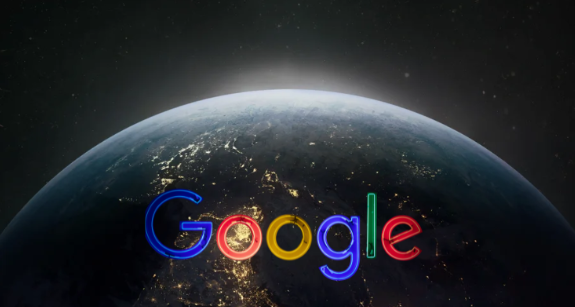
Chrome浏览器与Brave内存占用差异
Chrome浏览器与Brave在内存占用上存在差异,本分析详细比较两者性能表现,帮助用户选择适合的高效浏览器。
2026-01-15
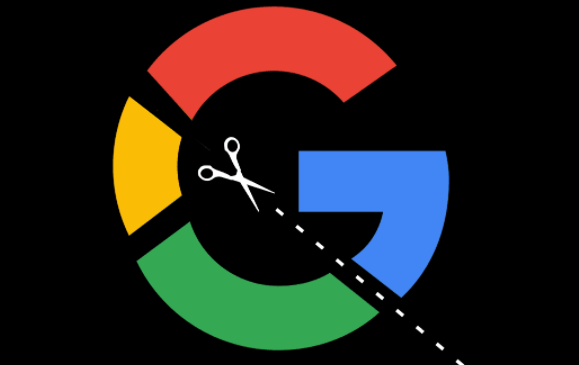
Chrome浏览器插件安全性测试与管理教程
Chrome浏览器插件安全性教程讲解测试方法和管理技巧,帮助用户确保插件可靠安全,并提升浏览器使用稳定性。
2026-01-07

google浏览器最新广告屏蔽插件安装与使用教程
介绍Google浏览器最新广告屏蔽插件的安装与使用方法,帮助用户消除广告干扰,提供更加清爽的上网体验。
2025-09-28

Google Chrome浏览器最新功能测评
Google Chrome浏览器最新功能测评为用户详细解析更新功能和操作体验,帮助用户快速了解新版浏览器特性、优化使用方式,并掌握实用技巧提升日常操作效率和浏览体验。
2025-11-10

